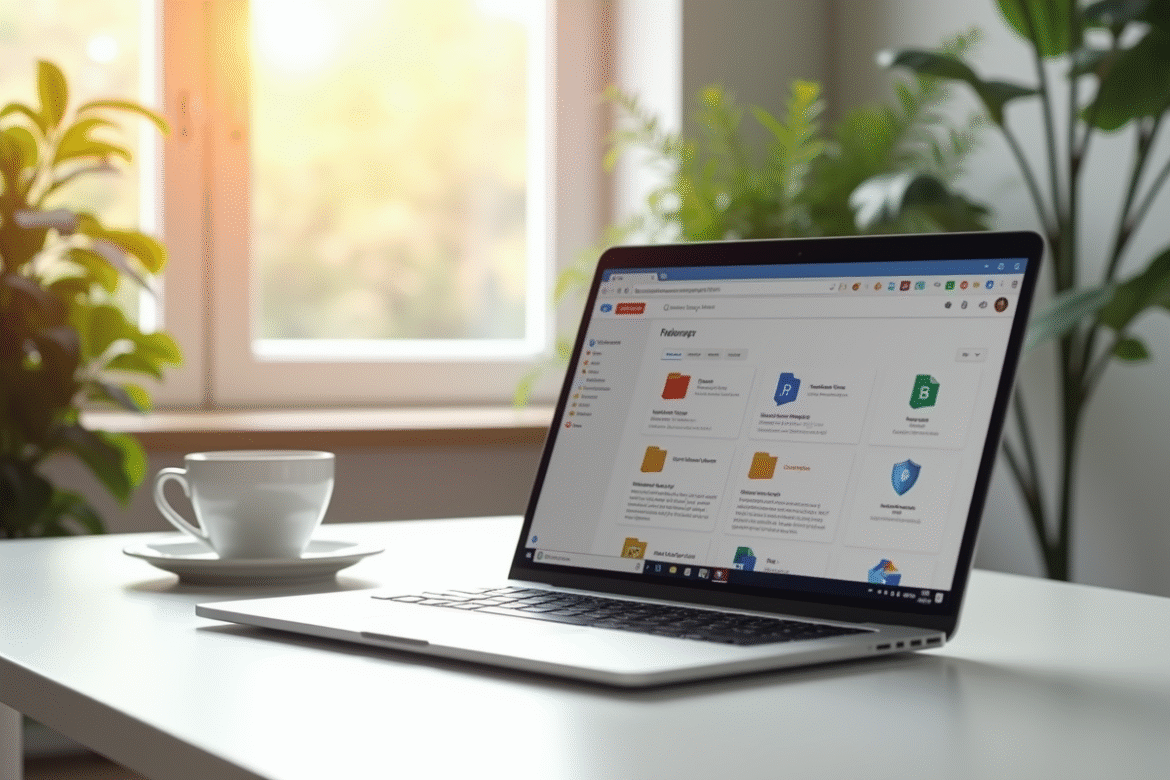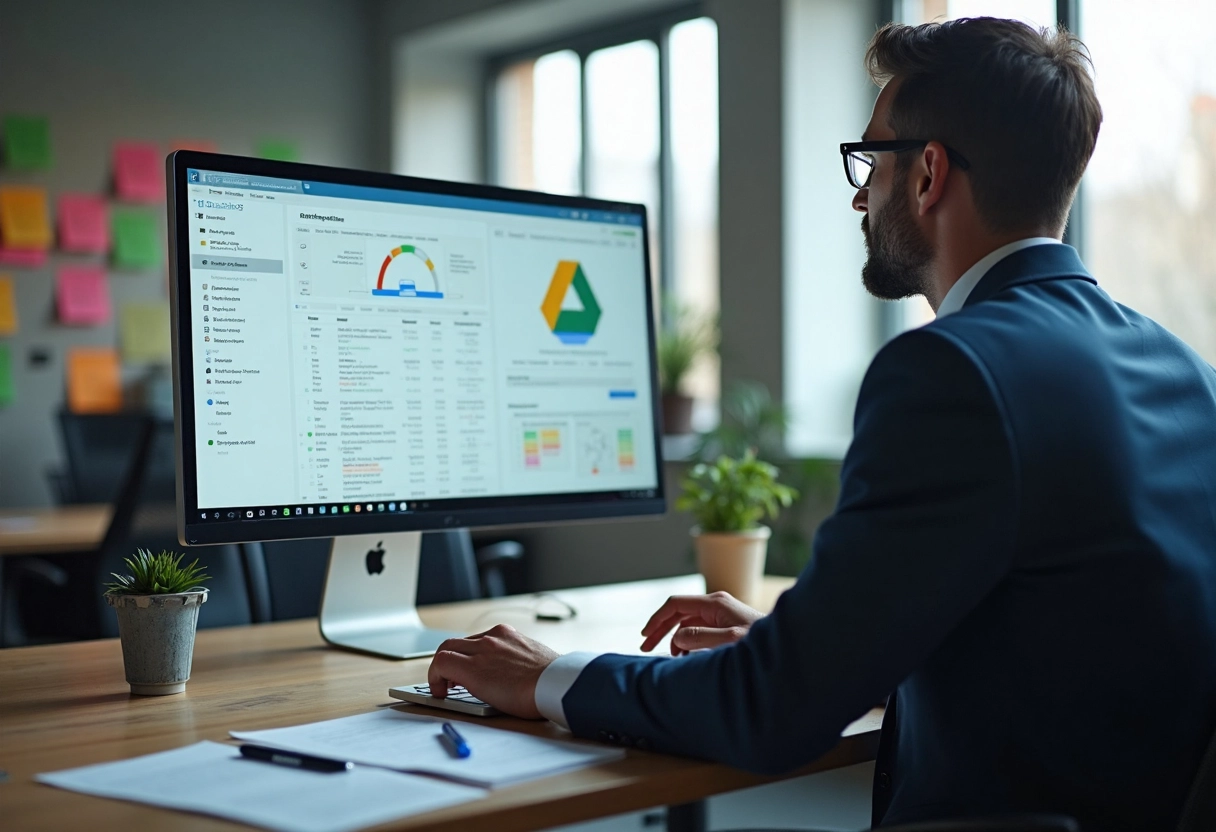Le calme apparent du bureau se fissure : un dossier Google Drive s’évapore sans prévenir. La promesse d’une synchronisation fluide vire soudain au casse-tête. Derrière l’automatisme affiché, chaque clic porte en germe la possibilité d’une erreur silencieuse, prête à semer le chaos dans votre organisation numérique.
Fichiers en double, versions disparues, structure des dossiers sens dessus dessous : la liste des embûches s’allonge à mesure que l’on croit tout maîtriser. Quelques gestes simples suffiraient pourtant à écarter la majorité des pièges. Avant que votre prochain document ne s’évapore dans le néant du cloud, mieux vaut s’approprier les réflexes qui sauvent la mise.
Plan de l'article
Comprendre les enjeux de la synchronisation de dossiers sur Google Drive
La synchronisation de dossiers Google Drive ne se résume plus à une banale sauvegarde. Désormais, elle pilote la circulation des données entre ordinateur, smartphone, tablette, voire disque externe. Cet accès généralisé s’accompagne d’usages démultipliés, au travail comme à la maison. Le stockage cloud devient le socle numérique du quotidien, mais il impose ses subtilités.
Deux modes s’offrent à vous avec Drive pour ordinateur : la sauvegarde classique, qui réplique vos fichiers en local, et le mode streaming, où seuls les fichiers utilisés passent par la machine. Ce choix influence la rapidité, la sécurité et l’organisation des dossiers Google Drive. Sans une gestion rigoureuse, le risque de doublons, de versions égarées ou de conflits grandit à chaque synchronisation.
- Sélectionnez uniquement les dossiers pertinents afin de limiter la consommation de bande passante et le risque de suppressions malheureuses.
- Optez pour une organisation limpide : chaque dossier Google Drive mérite un nom précis, pour retrouver et partager sans tâtonner.
- Dans le cas de projets collaboratifs, attribuez les droits d’accès avec discernement pour éviter effacements impromptus et désynchronisations.
Utiliser un drive disque externe ouvre de nouvelles possibilités, mais demande de la prudence : une déconnexion inopinée, une copie incomplète, et l’intégrité des fichiers Google Drive vacille. L’ajout de Google Photos à la synchronisation complique aussi la gestion des doublons et la jauge du stockage. Prendre le temps de cartographier ses besoins, de trier l’essentiel du superflu, c’est poser les fondations d’une synchronisation Google Drive vraiment maîtrisée.
Pourquoi des erreurs surviennent-elles lors de la synchronisation ?
Derrière l’apparente simplicité de la synchronisation de fichiers sur Google Drive, la technique réserve parfois quelques surprises. Les causes d’une erreur de synchronisation Google Drive sur ordinateur ou via navigateur sont multiples.
Une connexion qui flanche ou des modifications simultanées depuis plusieurs appareils : et voilà le conflit de versions. Un stockage saturé ? Les nouveaux fichiers restent sur le quai, certains passent en fichiers supprimés ou s’évanouissent, inaccessibles.
- Des noms de fichiers interminables ou truffés de caractères exotiques bloquent la synchronisation sans crier gare.
- Des versions incompatibles de Drive pour ordinateur et de Windows déclenchent leur lot de messages d’erreur incompréhensibles.
Derrière une suppression maladroite d’un dossier partagé, c’est parfois toute une équipe qui se retrouve privée de données, avec pour seul espoir un logiciel de récupération de données. Sur l’interface web, déplacer ou renommer un fichier peut le faire échapper à la sauvegarde Google de votre poste local.
Un conseil d’ami : gardez un œil sur les alertes de Google Drive pour fichiers, surtout lors de synchronisations massives. La prudence ne garantit pas tout, mais la récupération intégrale des données reste, elle, incertaine.
Les bonnes pratiques pour une synchronisation fiable et sans accroc
Pour éviter les sueurs froides, la fiabilité de la synchronisation de fichiers sur Google Drive passe par la rigueur et l’anticipation. Premier réflexe : installer la dernière mouture de Drive pour ordinateur. Les mises à jour corrigent bien des bugs et optimisent la stabilité. Veillez à une connexion solide, surtout lors du transfert de dossiers volumineux.
Évitez de travailler à plusieurs sur le même fichier en simultané depuis différents terminaux : c’est la porte ouverte aux conflits et à la perte de données. Centraliser la modification, même temporairement, limite les risques. Pour chaque dossier Google Drive, adoptez des noms sobres et explicites : les caractères spéciaux, les titres à rallonge, les doublons facilitent les erreurs.
- Activez les notifications : elles vous préviennent instantanément d’un blocage ou d’une anomalie sur la synchronisation.
- Utilisez le clic droit sur un fichier pour lancer une synchronisation manuelle, idéal si vous ne souhaitez pas attendre un prochain cycle automatique.
Envisagez une sauvegarde indépendante, sur un disque externe ou via un utilitaire tiers comme Aomei Backupper Standard. Sur Windows, quelques raccourcis clavier peuvent accélérer la sélection ou le déplacement de vos dossiers, un atout non négligeable au quotidien.
Gardez un œil sur la jauge de stockage cloud : une capacité saturée, et c’est la synchronisation qui cale. Faites le ménage régulièrement, éliminez les doublons, archivez l’ancien hors ligne. C’est le prix d’une tranquillité durable.
Que faire en cas de problème persistant : solutions et alternatives à envisager
Si la synchronisation s’entête à buguer, pas question de baisser les bras. Première parade : supprimez votre compte Google Drive de l’application, reconnectez-le. Ce geste anodin débloque bien des situations.
Si l’obstacle demeure, d’autres options s’offrent à vous :
- Copiez vos fichiers sur un disque externe ou une clé USB. Loin d’être dépassée, cette méthode garantit une disponibilité sans connexion et protège contre les défaillances du cloud.
- Servez-vous de Google Takeout pour exporter tous vos contenus Google Drive, rapidement et sans perte.
- Misez sur une sauvegarde automatisée avec MiniTool ShadowMaker ou Aomei Backupper Standard. Ces outils créent une copie continue sur un support local, à l’abri des interruptions réseau.
Changer d’air temporairement avec un autre service de stockage cloud – OneDrive, Dropbox, ou Skydrive – peut s’avérer salutaire, surtout dans un contexte collaboratif où la fluidité prime.
| Solution | Avantage | Limite |
|---|---|---|
| Google Takeout | Récupération exhaustive des fichiers | Export ponctuel uniquement |
| Disque externe | Accès hors ligne, sécurité | Pas de synchronisation automatique |
| MiniTool / Aomei | Sauvegarde automatisée, restauration rapide | Installation requise, espace local nécessaire |
En cas de blocage persistant, il reste le recours au support Google. Parfois, seule une intervention experte permet de remettre d’aplomb dossiers et fichiers, surtout dans un environnement professionnel. Restez attentif, car derrière chaque synchronisation se joue la mémoire vive de votre organisation. Qui aurait cru que le cloud, si léger, pouvait peser si lourd ?